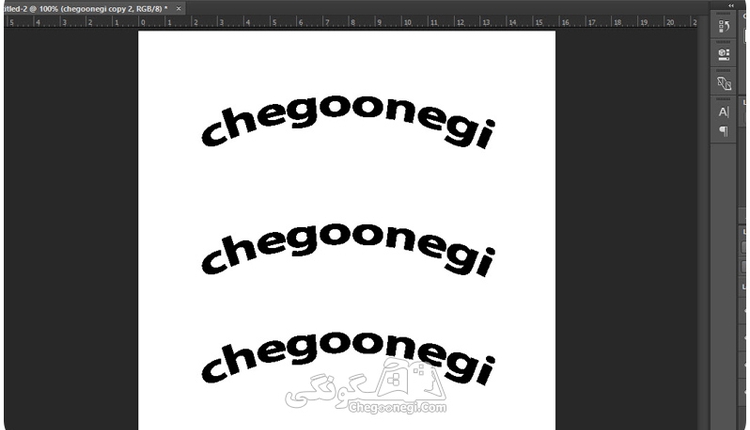
Warped Text یکی از ابزارهای قدرتمند و کاربردی در فتوشاپ است که به شما اجازه می دهد تا متن خود را با انواع اشکال و انحناهای مختلفی ترکیب کنید. با استفاده از این ابزار، می توانید به خلاقیت خود بپردازید و متن های گرافیکی زیبا و جذابی بسازید. برای شروع کار و کج نوشتن متن در فتوشاپ ابتدا یک سند جدید بسازید و متن خود را همانند تصویر زیر از طریق ابزار تکست روی آن تایپ کنید بعد از انجام این مرحله در سمت راست فتوشاپ لایه متنی را مشاهده خواهید کرد همانند تصویر زیر روی لایه تکست کلیک راست نمایید و گزینه wrap text را انتخاب نمایید.
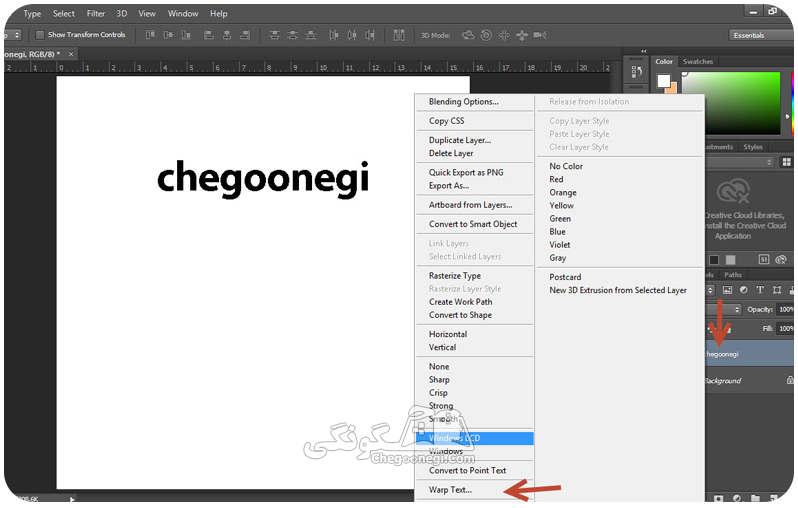
بعد از انتخاب این گزینه همانند تصویر زیر پنجره جدید برای شما نمایش داده می شود همانطور که مشاهده میکنید بخش style روی none قرار گرفته است و این به این معنی است که در حال حاضر متن هیچ استایل خاصی به خودش نگرفته است با کلیک روی این گزینه با استایل ها مختلفی روبرو می شوید که برای مثال ما گزینه Arc را انتخاب کرده ایم بعد از اینکه گزینه ok را بزنید استایل دلخواه به متن اضافه شده و متن شما کج می شود.
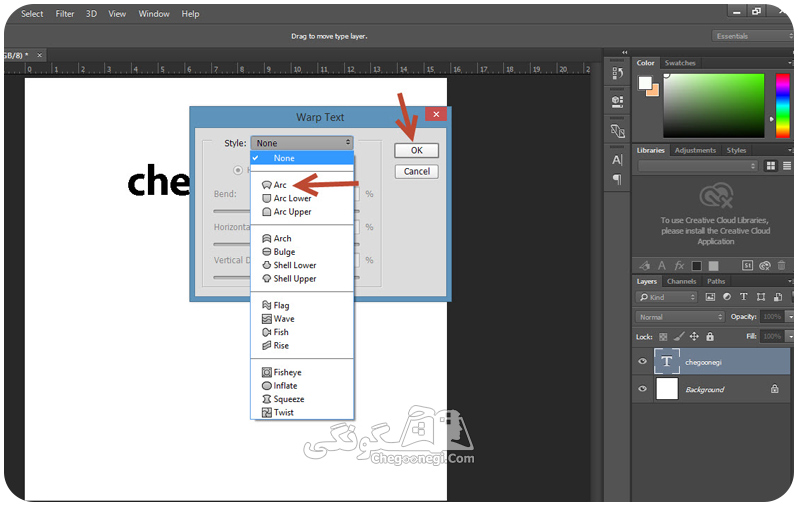
امیدواریم از این مقاله اموزشی از وب سایت چگونگی استفاده کرده باشید. همچنین اگر تمایل دارید فتوشاپ را به صورت حرفه ای ار صفر تا صد آموزش ببینید پکیج آموزش جامع فتوشاپ رامشاهده کنید.


5352